内存是计算机组成的重要部分,与系统的正常运行有着很大的关系。有时候电脑使用久了,内存就会越来越小,影响系统的运行,所以为了提高运行效率,我们可以定期地进行内存检测。 今天小编就给大家介绍下如何使用云骑士装机大师检测内存。
准备工具:
①制作好的云骑士U盘启动盘
方法如下:
1、将云骑士U盘启动盘插入电脑中,重启计算机,出现开机画面后按下热键进入云骑士主菜单界面,选择【07】硬盘/内存检测工具,回车确认进入下一步;
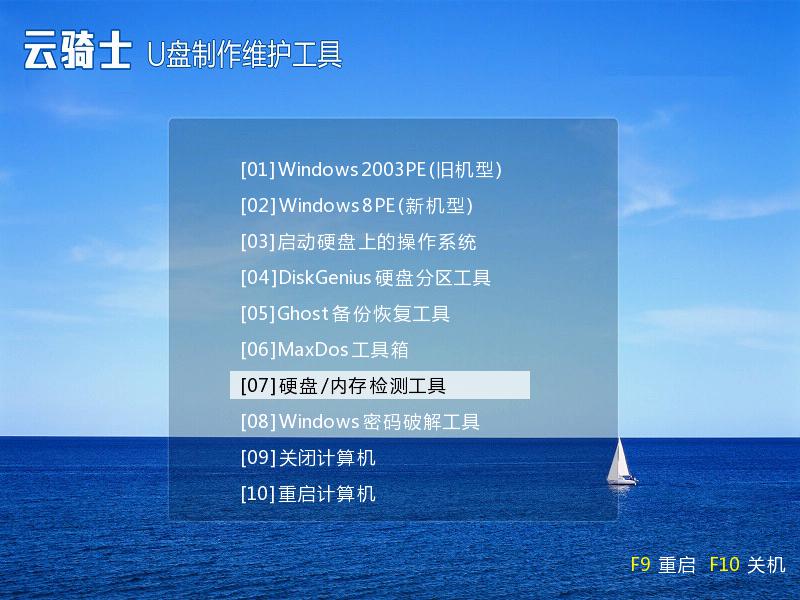
2、选择【05】运行WinDiag内存检测,回车确认;
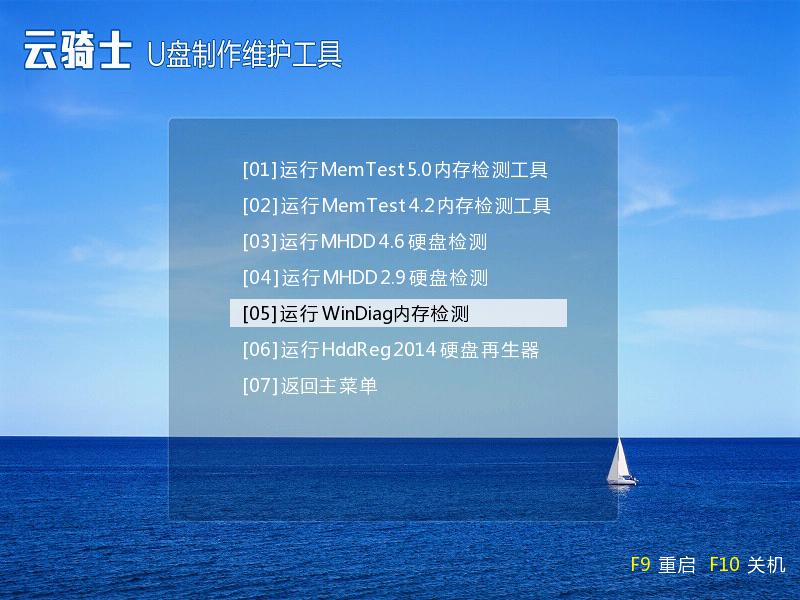
3、WinDiag:主要是检查内存是否导致蓝屏等问题的工具,测试内存显示绿色字体为“Scceeded”则显示成功,内存没有问题;
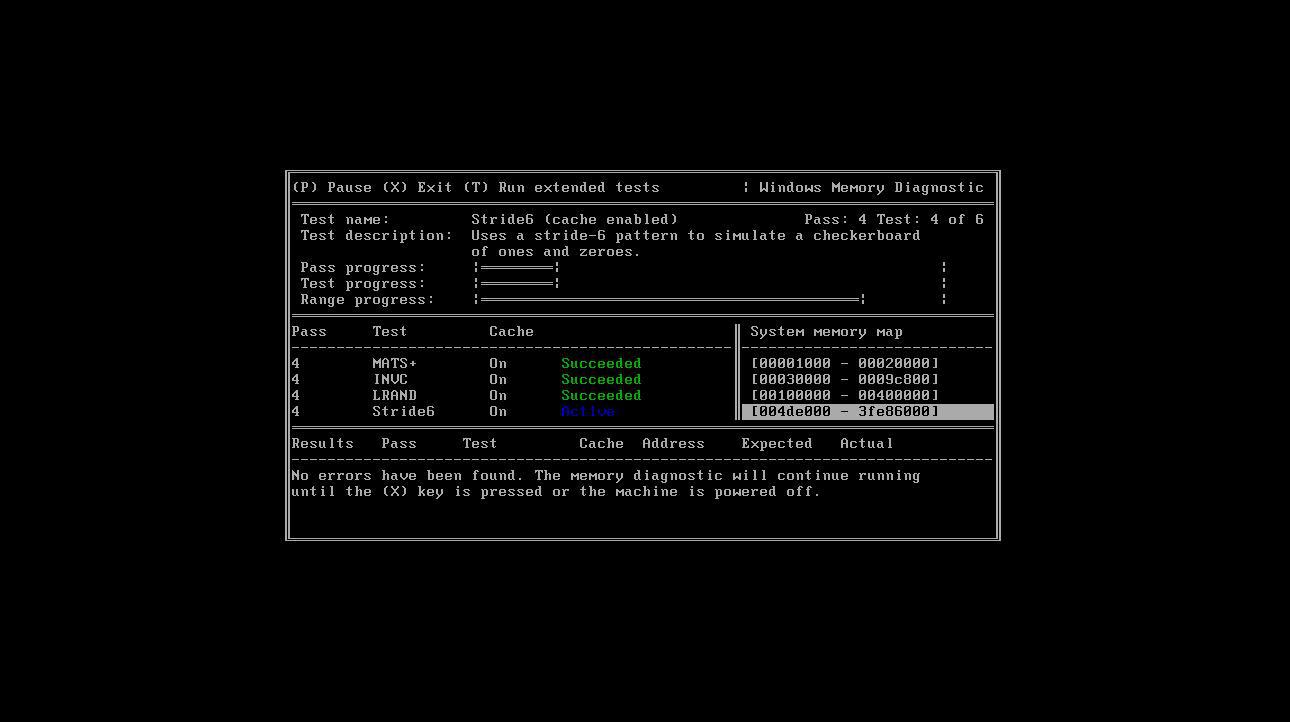
4、或选择【01】运行Mem Test5.0内存检测工具,回车确认;
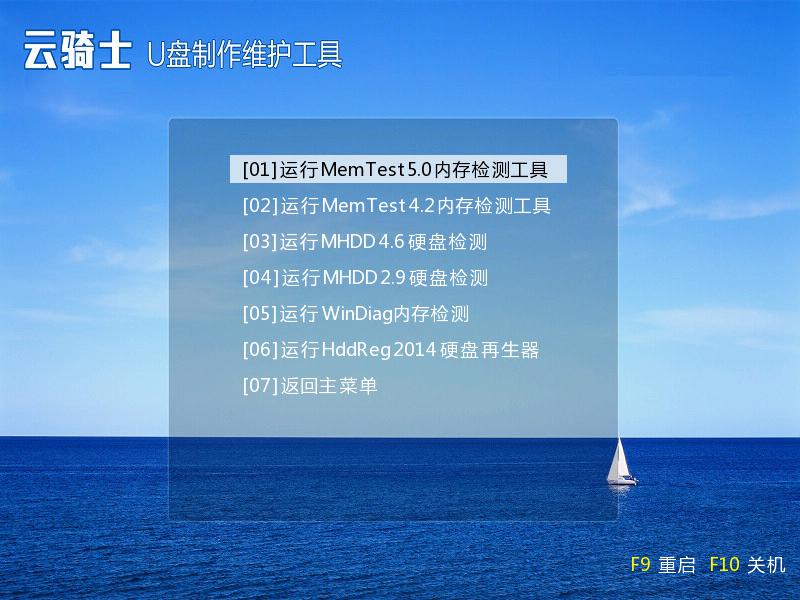
5、之后就会自动进行内存检测;
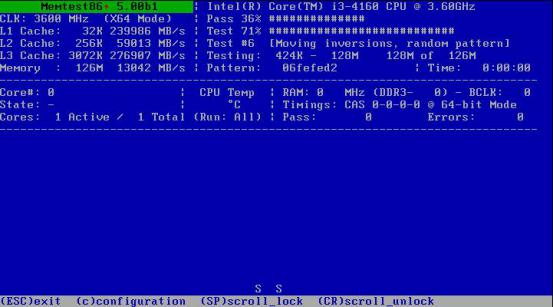
6、显示“Pass complete”则表示内存没有问题,按下“ESC”键退出检测,如没有按“ESC”键退出,则会循环检测内存。

关于如何使用云骑士装机大师检测内存的方法步骤就介绍到这里了,希望今天的分享可以帮助到大家。
点击阅读全文